Cara Pisah Traffic WhatsApp di Mikrotik

Assalamualaikum Wr Wb
Rule
ini berguna sekali bagi kalian admin jaringan yang ingin memisahkan
traffic atau kecepatan untuk WhatsApp itu sendiri di jaringan kalian.
Dengan memanfaatkan rule ini setiap client yang mengakses WhatsApp akan
langsung diarahkan kecepatan bandwidth nya ke rule queues tertentu.
Cara Konfigurasi
- Buat terlebih dahulu pengelompokan ip
address yang ada di jaringan kalian. Di bawah ini saya hanya membuat
untuk jaringan LAN saya dengan diberi nama ip-lokal. Klik Apply dan OK.
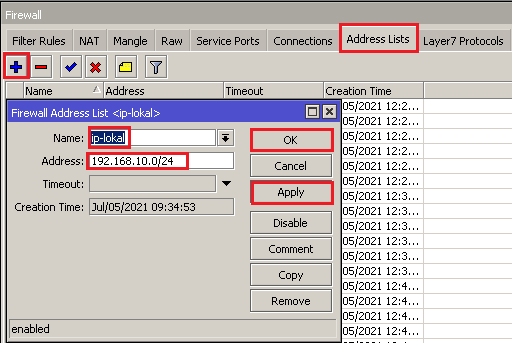
- IP - Firewall - Raw - klik (+) dengan chain prerouting. Pada WhatsApp terdapt port TCP dan UDP yang perlu dimasukan kedalam rule, sedangan di tutorial sebelumnya hanya fokus ke bagian Content nya saja. Berikut adalah daftar port TCP dan UDP, ingat satu port untuk satu rule. Tinggal di copy paste saja ke mikrotik nya.

Port TCP3478,4244,5222,5223,5228,5288,5242,5349,34784,45395,50318,59234
Port UDP3478,4244,5222,5223,5228,5288,5242,5349,34784,45395,50318,59234
- Ke Tab Advanced,
bagian Src kita arahkan ke address list yang sudah dibuat tadi. Bagian
dst kita tambahkan tanda ! yang artinya selain dari ip address yang ada
di address list.

- Ke Tab Action pilih add dst to address list. Dibagian Address List diisi dengan contoh sebagai berikut, dan Timeout kita isikan untuk satu jam saja. Klik Apply dan OK.

- Lakukan seperti langkah no 2-4

- Buat rule baru di Raw, Klik (+) - Di Tab General Chainnya Prerouting.

- Ke Tab Advanced,
bagian Src kita arahkan ke address list yang sudah dibuat tadi. Bagian
dst kita tambahkan tanda ! yang artinya selain dari ip address yang ada
di address list. Dibagian Content diisi dengan daftar content dibawah
ini, setiap satu content untuk satu rule.

.whatsapp.com
.whatsapp.net
.wa.me - Ke Tab Action pilih add dst to address list. Dibagian Address List diisi dengan contoh sebagai berikut, dan Timeout kita isikan untuk satu jam saja. Klik Apply dan OK.

- Kali ini pindah ke Mangle. Buat rule baru di Mangle, klik (+), di Tab General chainnya Prerouting.

- Ke Tab Advanced, Src diisi dengan ip
yang sudah dikelompokkan. Dst Address diarahkan ke nama address list
yang sudah dibuat di langkah 2-8.

- Ke Tab Action, pilih Mark Connection
untuk menandai koneksi. Dibagian New Connection Mark semisal diisi
seperti dibawah ini. Lalu centang bagian Passthrough. Klik Apply dan OK.

- Buat rule baru lagi masih di Mangle,
klik (+), di Tab General, Chainnya pilih Forward. Pada bagian Connection
Mark diisi dengan yang sudah dibuat dilangkah ke 11.

- Ke Tab Action, pilih Mark Packet untuk
menandai paketnya yang akan digunakan untuk keperluan limitasi di Simple
Queues. Di bagian New Packet Mark diisi semisal seperti dibawah ini.
Uncentang pada Passthrough. Klik Apply dan OK.

- Pengaturan di Firewall sudah selesai,
kemudian pindah kebagian Queues. Tambahkan rule baru seperti dibawah
ini, atur bagian Max Limit sesuai kebutuhan kalian.

- Ke Tab Advanced, dibagian Packet Marks
kita arahkan ke rule yang sudah dibuat di langkah ke 11. Atur priority
nya, semakin kecil semakin di prioritaskan. Bagian Queue Type diisi pcq
saja agar bisa dibagi rata secara otomatis. Jangan lupa bagian Parent
diisi jika sudah membuat HTB, jika belum maka pilih none.

- Maka secara otomatis dibagian Address
List akan ada alamat IP dari WhatsApp, yang menandakan client sedang ada
yang membuka WhatsApp.

Dengan demikian maka traffic WhatsApp sudah terpisah di jaringan kita.
Semoga bermanfaat ya :)
Wassalamu'alaikum Wr.Wb




kalau mau block game online gimana mas? misalnya roblox/genshin impact/dll.. tq
ReplyDeleteUntuk blok itu susah mas, gsm aja ga mampu buat blok. Yang mampu cuma Kominfo:)
DeletePaling limit aja yang kecil mas dengan pake daftar port dari game tersebut.